OS X Lion 再インストール
システムの調子が悪くなった場合など、OSを上書きインストールする方法を説明します。
OS X Lionは、復元領域がストレージ内に作成されているので、それを使用してインストールします。OSのインストールメディア(DVDなど)は必要ありません。Snow LeopardからOS X Lionにアップデートした場合もアップデート時に復元領域が作成されているので、以下の手順で再インストールすることが出来ます。
途中の手順でAppleに接続するので、LANケーブルを接続するなどしてネットに接続できる状態にしておきます。
再インストール手順
システムを終了させて、電源オフの状態にします。
command + R を押した状態で電源スイッチを入れます。
※ワイヤレスキーボードでも大丈夫です。
次の「Mac OS X ユーティリティ」メニューが表示されるまでcommand + R は押し続けます。
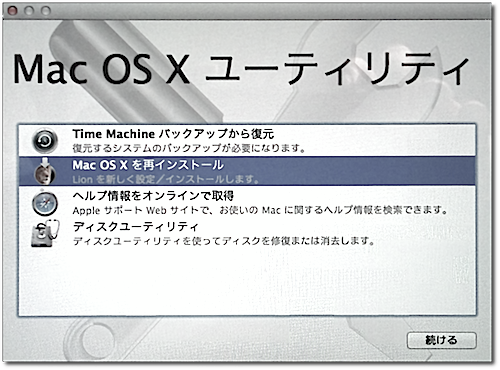
「Mac OS X を再インストール」を選択して、「続ける」ボタンをクリックします。
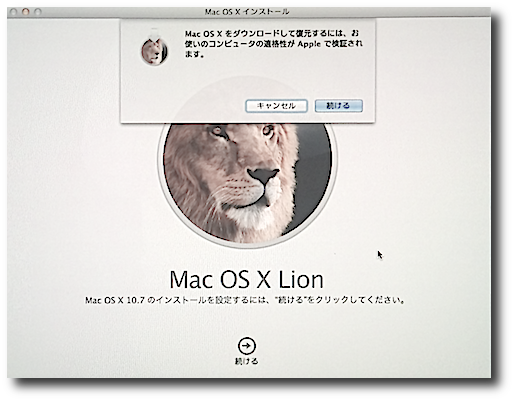
「続ける」ボタンを押すと、次のメッセージが表示されます。
Mac OS X をダウンロードして復元するには、お使いのコンピュータの適格性がAppleで検証されます。
「続ける」ボタンを押します。
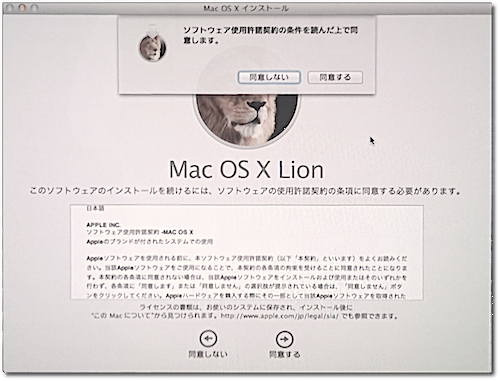
ソフトウェア使用許諾契約を読んで、「同意する」ボタンを押します。
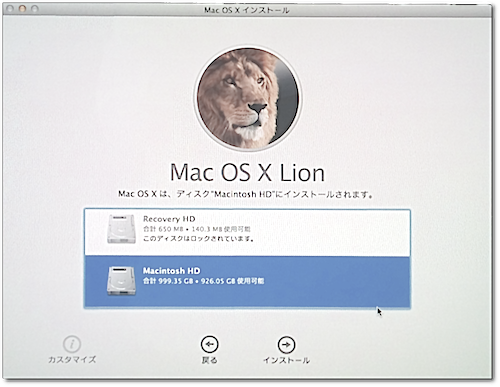
インストールディスクを選択して、「インストール」ボタンを押します。

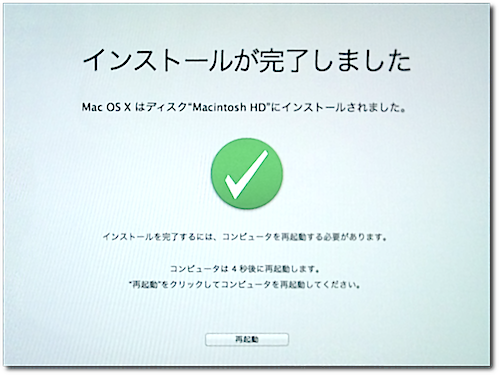
再起動して、システムが立ち上がってきます。
iMac mid 2011で、インストール完了まで40分程度でした。
※再起動後は、しばらくの間(数時間)レスポンスがかなり悪くなります。おそらく、Spotlightのインデックス作成などが行われているためだと思われます。
※再インストール後の初回のバックアップは時間がかかります。
2011/10/26
 Macのことなど
Macのことなど